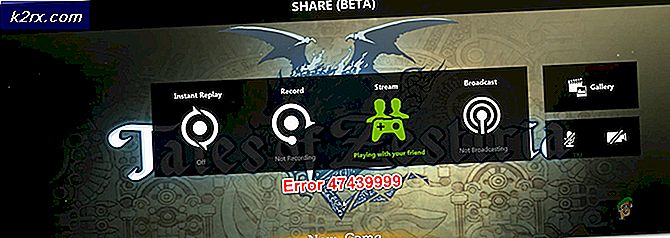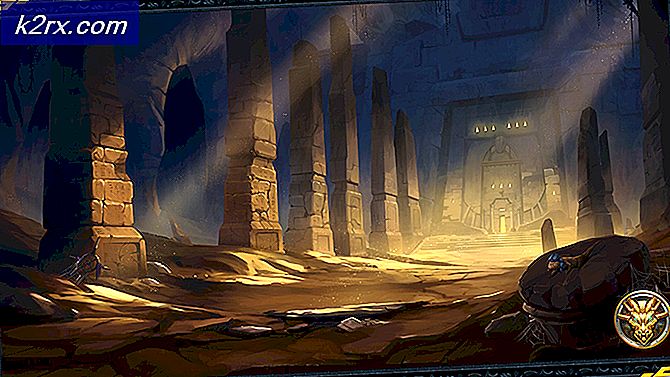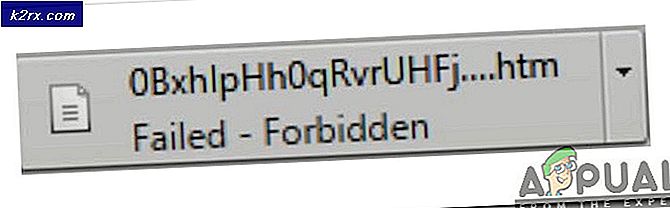Lös: Stoppa Windows 7 från uppgradering till Windows 10
Windows 10 - den senaste och bästa i en lång rad Windows operativsystem - är verkligen inte alla Windows-användares kopp te. De flesta Windows-användare är inte ens redo för allt som Windows 10 har att erbjuda och tar med det, och det är särskilt fallet med Windows 7-användare. Bara för att Microsoft erbjuder varje Windows-användare som äger en legitim kopia av Windows 7, 8 eller 8.1, innebär en gratis uppgradering till Windows 10 inte att alla legitima Windows-användare omedelbart ska hoppa på Windows 10-bandwagonen.
Om du är en av de många Windows-användare som ännu inte är redo för Windows 10 och vet att det skulle vara bättre för dig att hålla slut på en uppgradering till Windows 10, skulle ikonen Get Windows 10 i datorns systemfält säkert vara en irriterande för dig. Ikonen Get Windows 10 är den ikon som du kan använda för att reservera / okej datorns uppgradering till Windows 10, men om du inte planerar att uppgradera till Windows 10 när som helst inom en snar framtid, kan du helt enkelt ta bort den här meningslösa ikonen för systemfältet använder den här guiden .
Inaktivera ikonen Get Windows 10 är ganska lätt - men vad måste du göra om du har okontrollerat / reserverat en Windows 10-uppgradering för din dator och datorn försöker kontinuerligt ladda ner och Windows 10, men du vill inte fortsätta med det ? Medan du lägger till / reserverar en Windows 10-uppgradering för datorn komplicerar du saker lite, du kommer fortfarande att kunna stoppa din Windows 7-dator från att uppgraderas till Windows 10, och du kan göra det genom att antingen fitta runt med datorns register eller använder ett program som enbart är tillägnad för att förhindra att Windows 7-datorer uppgraderas till Windows 10.
Alternativ 1: Förhindra en Windows 10-uppgradering genom att justera datorns register
Det första alternativet du har när det gäller att förhindra att din Windows 7-dator uppgraderas till Windows 10 är att göra det genom att leka med och anpassa vissa delar av datorns register . För att kunna använda det här alternativet för att se till att din Windows 7-dator inte uppgraderar till Windows 10, även om du har godkänt / reserverat uppgraderingen, behöver du:
Tryck på Windows-logotypen + R för att öppna en körning
Skriv regedit i dialogrutan Kör och tryck på Enter för att starta registret .
I den vänstra rutan i Registereditorn, navigerar du till följande katalog:
HKEY_LOCAL_MACHINE > SOFTWARE > Microsoft > Windows > CurrentVersion > WindowsUpdate
Klicka på OSUpgrade- mappen i den vänstra rutan så att innehållet visas i den högra rutan.
I den högra rutan, leta och högerklicka på ett registervärde med titeln KickoffDownload, klicka på Ta bort i kontextmenyn och klicka sedan på Ja i den resulterande popupen.
I den högra rutan, leta och högerklicka på ett registervärde med titeln KickoffSource, klicka på Ta bort i kontextmenyn och klicka sedan på Ja i den resulterande popupen.
Klicka på statens mapp under OSUpgrade i den vänstra rutan så att innehållet visas i den högra rutan.
I den högra rutan, leta och dubbelklicka på registret värdet heter OSUpgradeState för att ändra det.
Ersätt vad som helst i OSUpgradeState- värdet Värdesdatafält med 00000001 och klicka sedan på OK .
I den högra rutan, leta och dubbelklicka på registret värdet heter OSUpgradeStateTimeStamp för att ändra det.
PRO TIPS: Om problemet är med din dator eller en bärbar dator, bör du försöka använda Reimage Plus-programvaran som kan skanna förvaret och ersätta korrupta och saknade filer. Detta fungerar i de flesta fall där problemet uppstått på grund av systemkorruption. Du kan ladda ner Reimage Plus genom att klicka härErsätt vad som finns i värdet Värdesdatafält med 2015-07-28 10:09:55 och klicka sedan på OK .
I den högra rutan, leta och högerklicka på registret värdet titeln OSUpgradePhase, klicka på Ta bort i kontextmenyn och klicka på Ja i den resulterande popupen.
Stäng registreringsredigeraren och starta om datorn. Din dator ska inte längre försöka uppgradera till Windows 10 oavsett om du reserverat / okej en Windows 10-uppgradering för din dator eller ej.
Alternativ 2: Förhindra en uppgradering av Windows 10 med Never10
Att se hur otaliga användare av Windows 7, 8 och 8.1 ville se till att deras datorer inte skulle utnyttja den kostnadsfria uppgraderingen till Windows 10 tills eller om de var redo för det, började många applikationsutvecklare skapa program som utformades för att förhindra Windows-datorer från uppgradering till Windows 10. Det allra bästa bland dessa program är Never10, ett program som designats av GRC ( Gibson Research Corporation ). Med tanke på effektiviteten, effektiviteten och övergripande excellensen hos Never10 är det faktum att över 1 miljon användare har laddat ner programmet för att förhindra att deras datorer uppgraderas till Windows 10.
För att stoppa din Windows 7-dator från att uppgradera till Windows 10 med det här alternativet måste du:
Klicka här för att ladda ner Never10 .
När Never10 har laddats ner, navigera helt enkelt till den katalog där den har laddats ner och dubbelklicka på den för att starta om det uppfylls med en prompning klickar du på Kör eller Ja (beroende på vilket som gäller).
Never10 kan bara hindra din dator från att uppgradera till Windows 10 om din instans av Windows 7 har varje enskild kritisk uppdatering tillgänglig för den installerad. Om din dator saknar en eller flera kritiska uppdateringar, informerar Never10 dig och du kan klicka på Install Update för att installera alla de saknade Windows-uppdateringarna för Windows 7. Du kan fortsätta när alla tillgängliga uppdateringar har laddats ner och installerats.
Klicka på Inaktivera Win10 Upgrade, och voila - du är klar!
Du kan nu stänga och till och med avinstallera Never10, men det bör noteras att du behöver Never10 för att aktivera Windows 10-uppgraderingen om du väljer att utnyttja det i framtiden.
Pro Tips: Så fort du är okej / reservera en Windows 10-uppgradering för din dator, hämtar datorn installationsfiler för Windows 10, filer som lagras som tillfälliga Windows installationsfiler och kan ta upp över 5 gigabyte diskutrymme. Om du är säker på att du inte kommer att uppgradera till Windows 10 inom en snar framtid, skulle det vara mycket fördelaktigt att bli av med dessa installationsfiler och kräva tillbaka ett extremt dyrbart diskutrymme. Den lämpligaste metoden för att ta bort dessa Windows 10 installationsfiler beror på det alternativ du använde för att förhindra att din Windows 7-dator uppgraderas till Windows 10, även om du är fri att använda någon av dessa två metoder, eftersom båda har samma slutresultat.
Om du använde alternativ 1:
Öppna Start-menyn .
Sök efter diskrensning .
Klicka på sökresultatet med titeln Disk Cleanup .
Klicka på OK för att starta diskutrymmet
Tillåt Diskoprydning för att kompilera en lista över alla förbrukningsbara filer på den primära partitionen på datorns hårddisk / SSD.
När Disk Cleanup är klar gör du en lista, se till att hitta tillfälliga Windows installationsfiler och markera dem genom att kryssa i rutan bredvid alternativet för dem. Också, för att frigöra lite extra diskutrymme, välj också alla andra typer av filer på listan också.
Klicka på OK .
I den resulterande popupen, klicka på Ta bort filer .
Vänta på att alla filer ska raderas, och när de är, kommer de tillfälliga Windows installationsfilerna, tillsammans med en rättvis bit av andra skräp, att vara borta.
Om du använde alternativ 2:
Lansera Never10.
Klicka på Ta bort Win10-filer.
Vänta tills alla Windows 10 installationsfiler raderas. När denna process är klar kommer Never10 att rapportera att 0 byte konsumeras av Windows 10 installationsfiler.
PRO TIPS: Om problemet är med din dator eller en bärbar dator, bör du försöka använda Reimage Plus-programvaran som kan skanna förvaret och ersätta korrupta och saknade filer. Detta fungerar i de flesta fall där problemet uppstått på grund av systemkorruption. Du kan ladda ner Reimage Plus genom att klicka här